Pengertian,Perintah Dasar beserta Contoh HTML
HTML (HyperText Mark up Language) merupakan
suatu metoda untuk mengimplementasikan konsep hypertext dalam suatu
naskah atau dokumen. HTML sendiri bukan tergolong pada suatu bahasa
pemrograman karena sifatnya yang hanya memberikan tanda (marking up)
pada suatu naskah teks dan bukan sebagai program.
Pengertian HTML bila di jabarkan berdasarkan kata-kata penyusunnya HTML nya adalah sebagai berikut:
Link
hypertext adalah kata atau frase yang dapat menunjukkan hubungan suatu
naskah dokumen dengan naskah-naskah lainnya. Jika kita klik pada kata
atau frase untuk mengikuti link ini maka web browser akan memindahkan
tampilan
pada bagian lain dari naskah atau dokumen yang kita tuju.
Pada
pengertiannya markup menunjukkan bahwa pada file HTML berisi
suatu intruksi tertentu yang dapat memberikan suatu format pada dokumen
yang akan ditampilkan pada World Wide Web.
Meski
HTML sendiri bukan merupakan bahasa pemrograman, HTML merupakan
kumpulan dari beberapa instruksi yang dapat digunakan untuk
mengubah-ubah format suatu naskah atau dokumen.
Pada
awalnya HTML dikembangkan sebagai subset SGML (Standard Generalized
Mark-up Language). Karena HTML didedikasikan untuk ditransmisikan
melalui media Internet, maka HTML relatif lebih sederhana daripada SGML
yang lebih ditekankan pada format dokumen yang berorientasi pada
aplikasi.
Adapun Perintah - Perintah Dasar dari HTML adalah sebagai berikut:
1. <H1> sampai <H6> <H1> </H1>font ukuran besar
<H2> </H2>
.... ....
<H6> </H6>font semakin kecil
2. <HR>
Fungsi : perintah untuk membuat garis horizontal penuh layar
cth :
3. <I>
Fungsi : membuat teks miring
4. <B>
Fungsi : membuat teks tebal
5. <U>
Fungsi : membuat teks bergaris bawah
6. <CENTER>
Fungsi : membuat text ke tengah layar
7. <ALIGN>
Fungsi : Membuat teks rata kiri dan rata kanan
Sintak
<P ALIGN=right>untuk rata kanan
<P ALIGN=left>untuk rata kiri
<P ALIGN=center>untuk rata tengah
<P ALIGN=justify>untuk rata kiri dan rata kanan
atau
<H?ALIGN=right>
<H?ALIGN=left>
<H?ALIGN=center>
<H?ALIGN=justify>
Contoh pemakaian:
<H2 Align=right>Selamat Datang Ke Website Kami <H2>
8. <BR>
Fungsi : memasukkan fungsi enter
Cth : Jika perintah <BR> diberikan di awal atau diakhir
baris, maka kalimat berikutnya akan dicetak pada baris berikutnya
9. <!->
Fungsi : membuat komentar
Semua teks atau perintah yang diapit oleh perintah ini tidak akan dijalankan
10. <P>
Fungsi : memisahkan paragraph yang satu dengan paragraph yang lain
11. <DD>
Fungsi : membuat teks atau sebuah paragraph agak masuk ke dalam
12. <BASEFONT>
Fungsi : Mengubah ukuran font
Contoh :
<BASEFONT SIZE=6>
WELCOME TO MY WEBSITE
<B>WELCOME TO MY WEBSITE DAN TEBAL</B>
13. <FONT>
Fungsi : mengubah ukuran font, tetapi angka yang terdapat dalam size yang merupakan ukuran font harus diberi tanda kutib
14. <FACE>
Fungsi : mengubah jenis font
15. <SUP>
Fungsi : membuat cetak naik suatu teks
Contoh :
Kami adalah yang pertama:1stin the world
16. <SUB>
Fungsi : membuat suatu teks cetak turun
Contoh :
contoh-contoh teks cetak turun :
H2O (Disebut Air) dan
C2127No (Disebut Methadon)
17. <UL> atau Unorder List
Fungsi : membuat bullet
18. <LI>
Fungsi : juga untuk membuat bullet
Catatan : perintah <LI> harus berada dalam perintah OL,UL,DIR,Menu
Contoh :
<UL>
<LI>
<H2> Jawa Timur </H2>
<UL>
<LI> SURABAYA </LI>
<LI> MALANG </LI>
<LI> GRESIK </LI>
</UL>
</LI>
</BR>
<LI>
<H2> Jawa Barat </H2>
<UL>
<LI> Bandung </LI>
<LI> Sukabumi </LI>
<LI> Bogor </LI>
</UL>
</LI>
</UL>
19. <IMGSRC>
Fungsi : memasukkan gambar ke dalam Website
Anda dapat juga memasukkan gambar berakhiran *.Jpg, *.Gif, *.Bmp dll
Sintak :<IMG BORDER="5">
"5" merupakan ukuran border(Bingkai), ganti angka ini sesuai keinginan anda
20. <BGSOUND>
Fungsi : memasukkan suara atau musik ke dalam Website
Sintak : <BGSOUND loop=infite Src="d:/Selamat datang.WAV">
Link dengan sorot
Berikut adalah contoh program bagaimana membuat link hanya dengan
sorot saja (link tak perlu diklik, tetapi cukup disorot dengan mouse.
<HTML>
<HEAD>
<TITLE> </TITLE>
<META Name="description"Content=" ">
<META Name="keywords"Content=" ">
<META Name="generator"Content="Cute HTML">
</HEAD>
<BODY BG Color="#FFFFFF"Text="#000000="#"0000FF"VLink="#800080">
<Center>
<A href=" "target=main on mouse over="Window.open('c:/html/keterangan.html'):">
<Font Size=3 FACE=Arial Color=#804000> Keterangan </FONT> </e>
</CENTER>
</BODY>
</HTML>
Link dengan tombol
Berikut adalah contoh program link dengan tombol
Sintak :
<Input type="button"Value="Nama Tombol"
On Click="parent.location="Link anda disini" >
Contoh
Buatlah link dengan nama
tentang_kami.html
produk_kami.html
cara_memesan.html
< HTML >
< HEAD >
< TITLE > </TITLE>
< META name="description"Content=" ">
< META name="keywords"Content=" ">
< META name="generator"Content="Cute HTML">
< /HEAD >
< BODY BGCOLOR="#FFFFFF"Text="#000000"Vlink="#800080" >
< Center >
< h1 > PT.OCTA >
< Input Type="button"value="Tentang Kami"
on click="parent.location="c:/website/tentang_kami.html'" >
< Input Type="button"value="Produk Kami"
on click="parent.location="c:/gambar/produk_kami.html'" >
< Input Type="button"value="cara memesan"
on click="parent.location="c:/gambar/cara_memesan.html'" >
< /Center >
< /Body >
< /HTML >
Kolom
< tr > adalah perintah untuk membuat kolom pada notepad
Berikut adalah contoh perintah cara membuat kolom pada notepad
< html >
< head >
< title > Belajar membuat kolom < /title >
< /head >
< H3 Align="Center" > DAFTAR MAHASISWA < H3 >
< table border="3" border color="red"
< tr >
< td > No
< td > Nama
< td > Alamat
< td > No. Phone
< td > Gambar
< /tr >
< tr >
< td > 1
< td > Octa
< td > Padang Bulan
< td > 8214773
< td > < Img src="C:\Documents and Settings\XP\My Documents\My Webs\octa_pic1.JPG" > < /tr >
Hasilnya menjadi
Membuat Frame
-Framecols : membagi layar dalam bentuk kolom
-FrameRows : membagi layar dengan bentuk baris
-Frame Src : menampilkan file dalam frame
Bentuknya
(Frame cols="30%,*")
(Frame Src="Nama.file Name="Teks")
(Frame Rows="40%,*")
(Frame Src="Nama.file"Nama="teks")
(Frame Src="Nama.file"Nama="Teks)
(/Frameset)
Contoh Program Frame
< Html >
< Head >
< Title >Melink dengan sorot < /Title >
< /Head >
< Frameset cols="30%,*" >
< Frame Src="Nama file"Nama="Teks" >
< Frame Rows="40%%,*" >
< Frame Src="Gambar File’Nama="Gambar" >
< Frame Src="Nama File"Nama="Teks >
< /Frameset >
Contoh HTML :
struktur dasar bahasa HTML.
<html>
<head>
<title> tempat menulis judul halaman web </html>
<head>
<body>
tempat untuk menulis isi dari halaman web
</body>
</html>
kita coba latihan,,
langkah pertama
buka lah satu program aplikasi pengolah kata seperti notepad atau wordpad ataupun aplikasi pengolah kata lainnya.
langkah kedua
tuliskan tag html di bawah ini pada aplikasi pengolah kata:
<html>
<head>
<title>
LATIHAN 1 HTML OLEH ALIM di INDONESI4KU.WORDPRESS.COM
</title>
</head>
<body>
<br>
<p>HTML adalah bahasa standar yang digunakan untuk membuat halaman web.<br>
salah satu tutorial atau contoh latihannya dapat kita lihat di situs<br>
Indonesi4ku.wordpress.com.
</body>
</html>
langkah ketiga
simpanlah file tadi dengan ekstensi atau tipe file “.html”. contoh: latihan1.html
langkah keempat
bukalah file yang sudah kita simpan tadi, dengan cara mengklik dua kali pada nama filenya.
selesai.

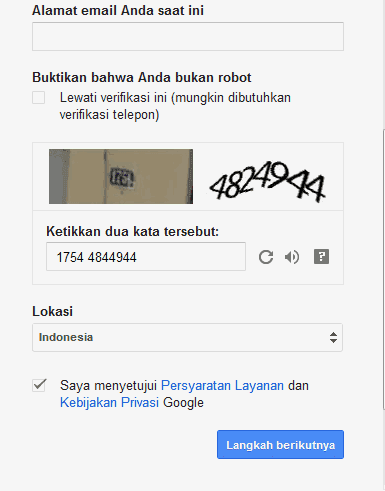











.png)
.png)
.png)